c盘格式化还能用u盘重装吗 C盘格式化后怎么用U盘重新安装操作系统
C盘格式化是指清除计算机硬盘上C盘的所有数据,将其恢复到初始状态,许多人对于格式化后如何重新安装操作系统存在疑问。实际上我们可以利用U盘来重新安装操作系统。U盘作为一种便携式存储设备,可以通过制作启动盘的方式,将操作系统安装文件存储在其中,并在计算机启动时使用U盘来进行系统安装。接下来我们将介绍如何使用U盘重新安装操作系统,以便在C盘格式化后重新搭建一个全新的计算环境。
具体方法:
1.首先,将U盘启动盘插入电脑的USB借口。接着进入BIOS设置,关于如何进入BIOS,由于各大电脑厂商不是统一键进入BIOS,所以这里我就不细讲了。如果是笔记本的就搜【笔记本电脑型号】,如果是台式机的搜【台式机】,组装机的搜【主板】。如何进入BIOS级搜以上的内容进入BIOS设置。小编用的电脑是联想G400系列,G400的在开机键旁边有一个进入BIOS设置的快捷键

2.如图,按了联想的一键进入BIOS键后,进入这个页面,选择【BIOS Setup】进入BIOS设置
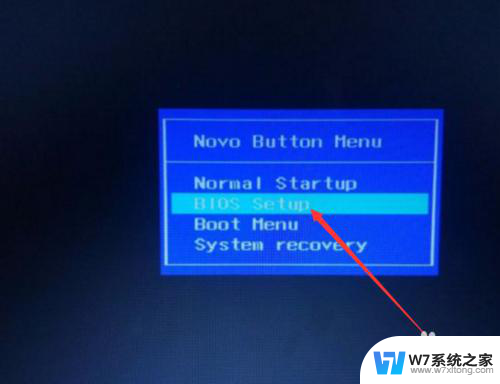
3.接着进入BIOS设置后,找到【Secure boot】,按回车键执行,在弹出的小窗口中使用上下方向键将光标移至disable选项,按回车键确认选择
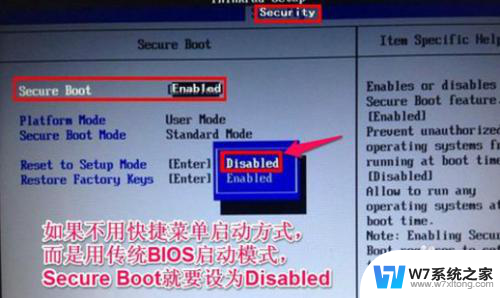
4.然后按Esc键返回bios设置主界面,使用左右方向键将光标移至【Start up】菜单,在使用上下方向键将光标移至【UEFI/Legacy Boot】选项,并按回车键执行,在弹出的小窗口中,使用上下方向键将光标移至Legacy Only选项,按回车键执行,完成以上操作后,按F10键会弹出一个询问窗口,点击Yes保存并退出即可。
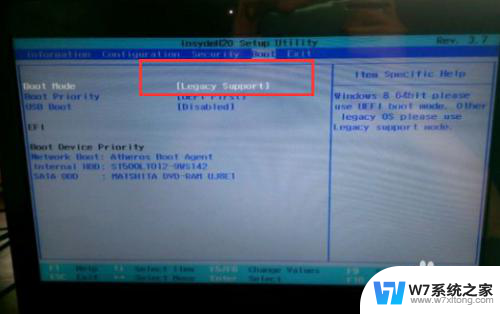
5.重启电脑后,在出现开机画面时按F12快捷键进入启动想选择窗口。进入BIOS Menu菜单,此时就可以看到USB驱动u盘启动的选项了,将光标移至u盘启动项,按回车键即可(这里需要先插入一个可引导启动的u盘)。找到你自己的U盘。笔记本的需要按【Fn+F12】
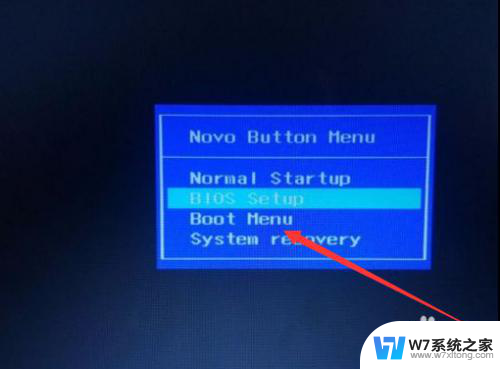
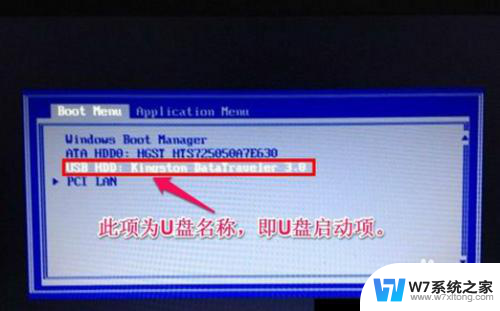
6.然后读取了U盘启动盘, 选择PE进入win8 PE系统。【小编用的是大白菜的U盘启动盘】
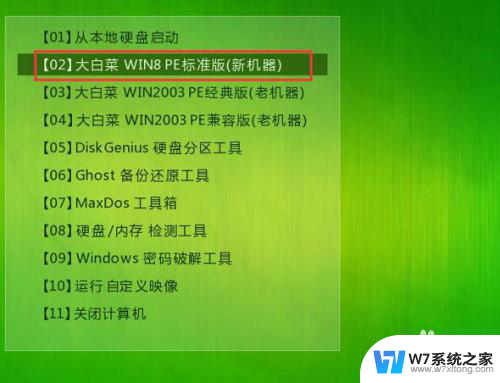
7.进入到pe系统后,双击打开桌面上的分区工具Diskgenius

8.在打开的分区工具窗口中,选中想要进行分区的硬盘,然后点击“快速分区”,选择所需要分区数目,然后点击“确定”完成操作。或者手动自定义建立一个c盘系统盘
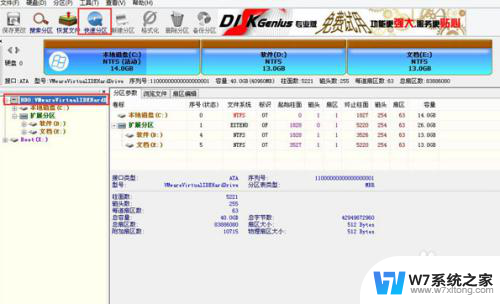
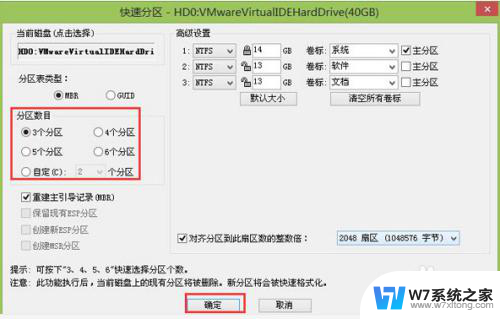
以上就是c盘格式化还能用u盘重装吗的全部内容,有遇到这种情况的用户可以按照小编的方法来进行解决,希望能够帮助到大家,以上是有关于c盘格式化后是否可以使用u盘重装的全部内容,如果您遇到了这种情况,可以根据我的方法来解决问题,希望能够对大家有所帮助。
c盘格式化还能用u盘重装吗 C盘格式化后怎么用U盘重新安装操作系统相关教程
-
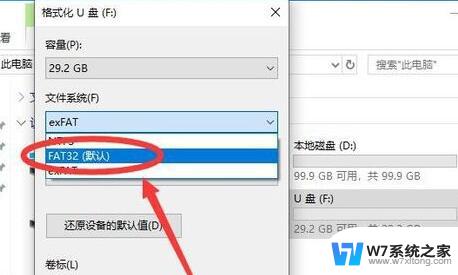 制作u盘启动盘u盘格式化成什么格式 制作U盘启动盘用的格式有哪些选择
制作u盘启动盘u盘格式化成什么格式 制作U盘启动盘用的格式有哪些选择2024-08-24
-
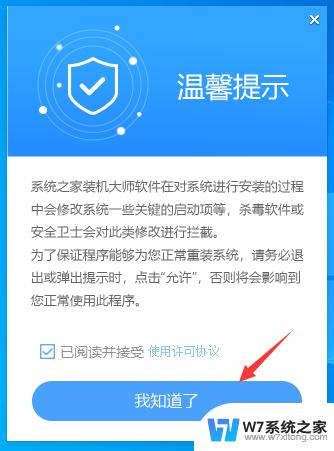 新电脑装系统要u盘吗 重装系统需要用U盘吗
新电脑装系统要u盘吗 重装系统需要用U盘吗2024-02-17
-
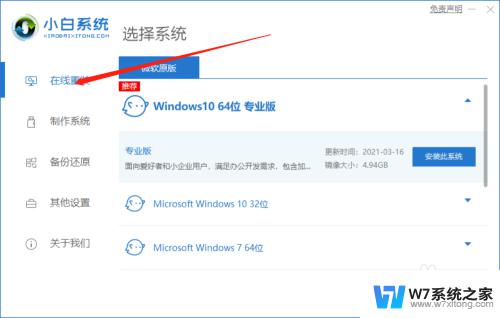 不用u盘装系统win10旗舰版 无U盘重装Win10系统的前提条件
不用u盘装系统win10旗舰版 无U盘重装Win10系统的前提条件2024-02-19
-
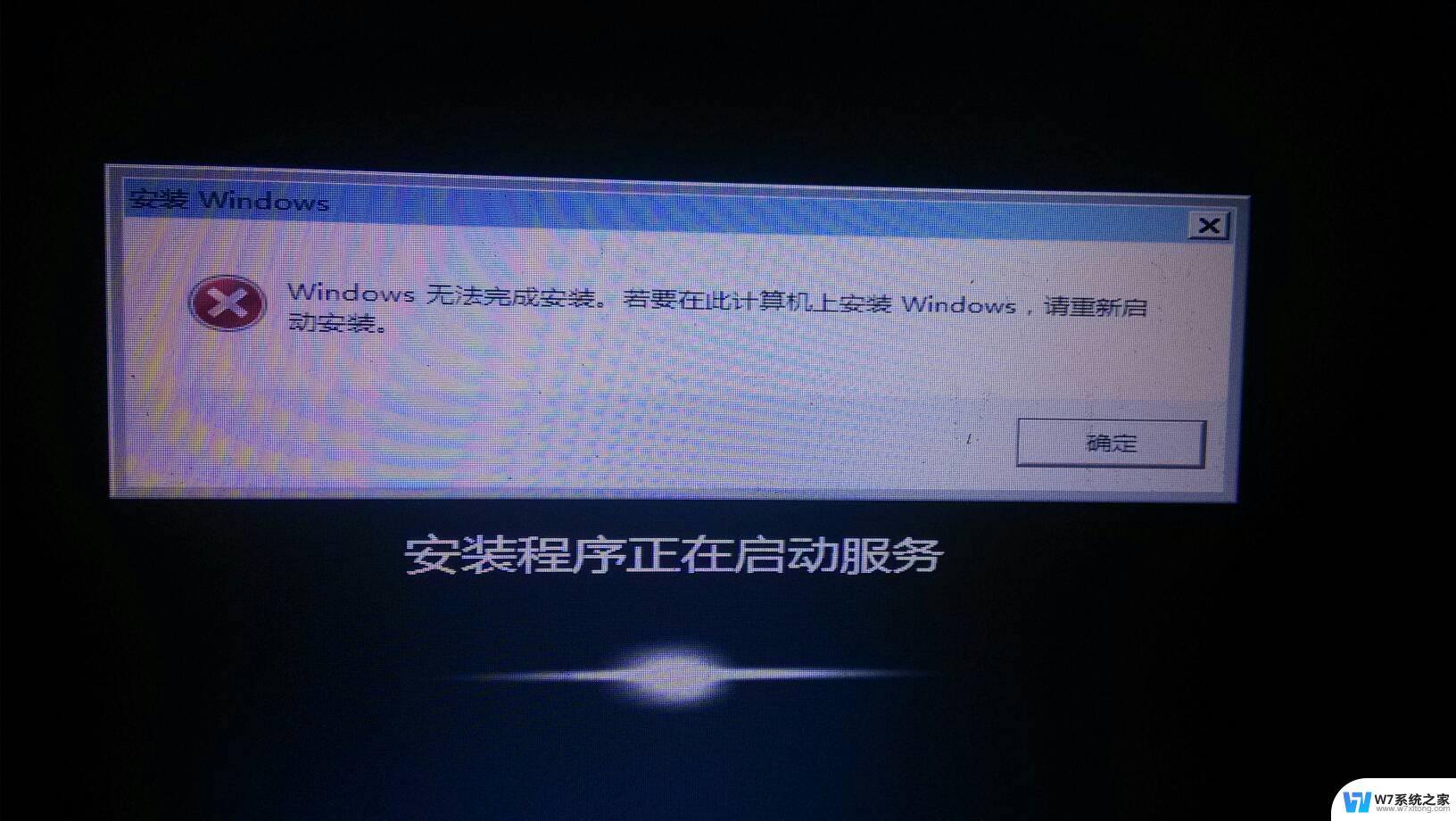 u盘重装系统win10一直错误 U盘安装win10系统失败原因分析
u盘重装系统win10一直错误 U盘安装win10系统失败原因分析2024-06-04
- 如何使用u盘重装win7 U盘重装Win7系统图文教程
- win10u盘文件大于4g 使用Install.wim制作NTFS格式的WIN10安装U盘
- 群晖淘汰磁盘 安装win11无法格式化 硬盘无法格式化解决方法
- 安装系统怎么进入u盘 U盘怎么安装系统
- 重装win11系统后怎么c盘和c盘出现同样的系统文件夹 Win11系统如何更改C盘桌面文件夹路径
- 只有一个c盘怎么重装系统 如何在只有一个C盘的电脑上重装系统
- windows11怎么禁止安装软件 电脑如何阻止某个软件的安装
- 怎样在电脑上装五笔输入法 Win10如何安装微软五笔输入法
- u盘启动发现不了硬盘 怎样解决电脑U盘装系统找不到硬盘的问题
- 为什么驱动卸载了会自动安装 如何彻底解决驱动卸载后自动安装问题
- 32位软件能在win10运行吗 在64位系统中安装32位应用程序步骤
- 怎么禁止电脑安装指定程序 如何在电脑上禁止安装某个软件
系统安装教程推荐
- 1 怎样在电脑上装五笔输入法 Win10如何安装微软五笔输入法
- 2 u盘启动发现不了硬盘 怎样解决电脑U盘装系统找不到硬盘的问题
- 3 为什么驱动卸载了会自动安装 如何彻底解决驱动卸载后自动安装问题
- 4 win11安装照片查看器 Win11 24H2升级后图片无法打开怎么办
- 5 win11怎么设置五笔 Windows11如何安装五笔输入法
- 6 装win11必须 安全启动 Win11安装遇到这台电脑必须支持安全启动怎么办
- 7 win10怎么跟新蓝牙驱动 Win10电脑蓝牙驱动安装教程
- 8 win11系统装不了打印机 Windows11打印机驱动安装失败解决方法
- 9 win11改应用安装位置 win11软件安装位置修改教程
- 10 最新版本win10 如何安装ie IE浏览器安装教程